情報番号:016609 【更新日:2015.08.11】
「TruNote」ファイルに保存されている画像を挿入する方法<Windows 8.1>
| 対応機種 | |
|---|---|
| 対象OS | Windows 8.1 |
| カテゴリ | Windowsソフトウェア、ストアアプリ |
回答・対処方法
はじめに
「TruNote」は、メモしたいときにすぐ使える、本格的な手書きノートアプリケーションです。
ノートへの簡単な取り込みや、手書きした文字からの検索、ファイル形式の変換など、さまざまな機能を備えています。
ここでは、ファイルに保存されている画像を挿入する方法について説明します。
※「TruNote」の詳細については、[016587:「TruNote」について<Windows 8.1>]を参照してください。
操作手順
※本手順は「TruNote」が起動済みで、ホーム画面が表示されていることを前提としています。
「TruNote」を起動する方法は、[016608:「TruNote」起動/終了する方法<Windows 8.1>]を参照してください。
- 「TruNote」ホーム画面に表示されている[
 ](メニュー)アイコンををタップします。
](メニュー)アイコンををタップします。
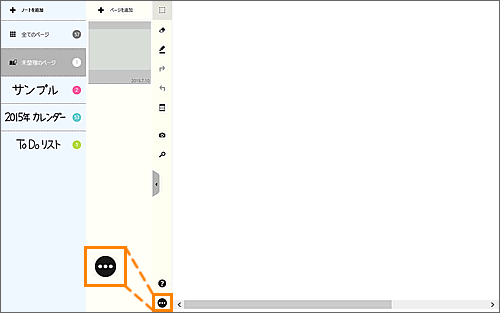 (図1)
(図1)
※または画面の下から上に向かってスワイプします。
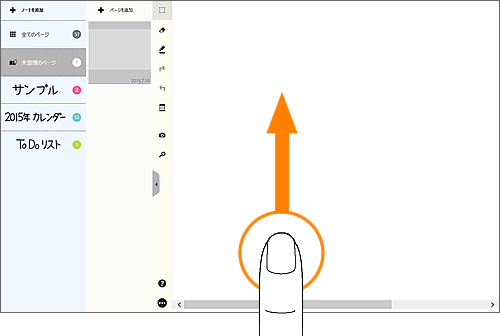 (図2)
(図2)
- 画面の下側にメニューが表示されます。[挿入]ボタンをタップします。
 (図3)
(図3)
- ピクチャが表示されます。挿入したい画像を選択し、タップします。
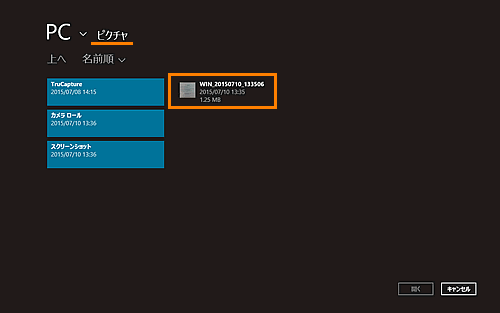 (図4)
(図4)
- 画面下の[開く]ボタンをタップします。
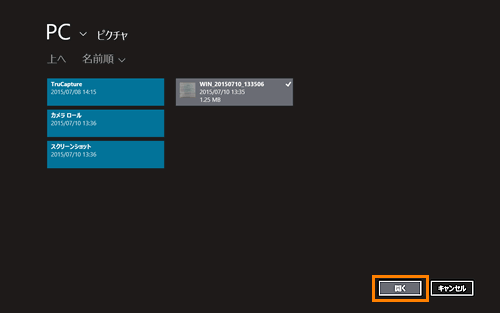 (図5)
(図5)
- ページ内に画像が表示されます。画像の外枠(黒い部分)をタップします。
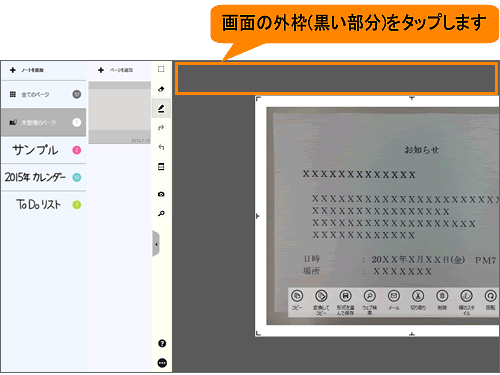 (図6)
(図6)
- ページ内に選択した画像が挿入されます。
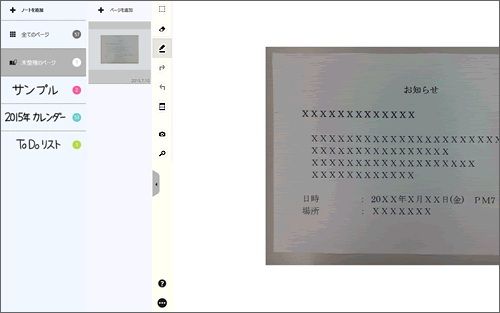 (図7)
(図7)
ファイルに保存されている画像を挿入する操作は以上です。
関連情報
- 撮影した画像を挿入する方法は、以下のリンクを参照してください。
[016592:「TruNote」撮影した画像を挿入する方法<Windows 8.1>]
以上
